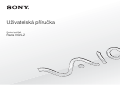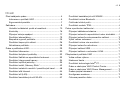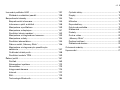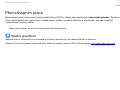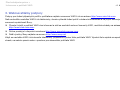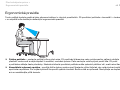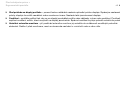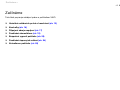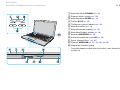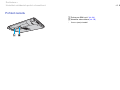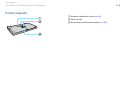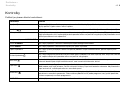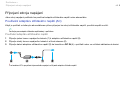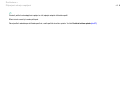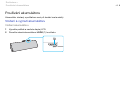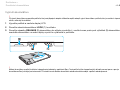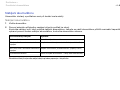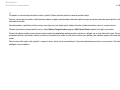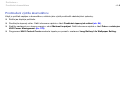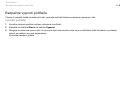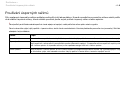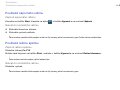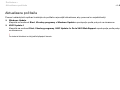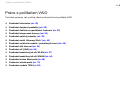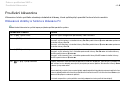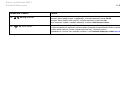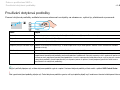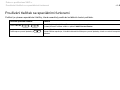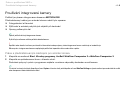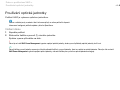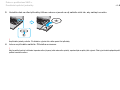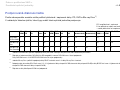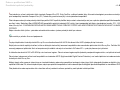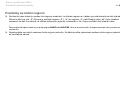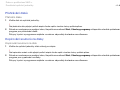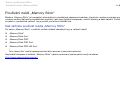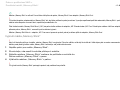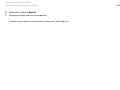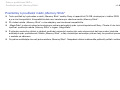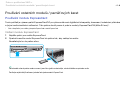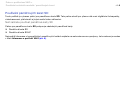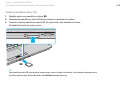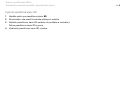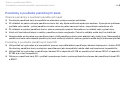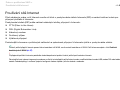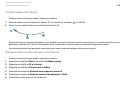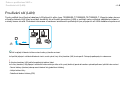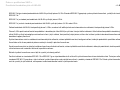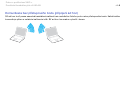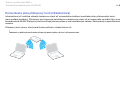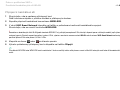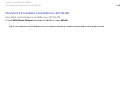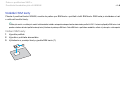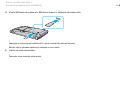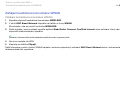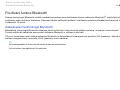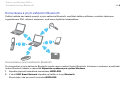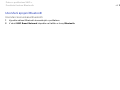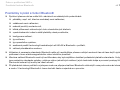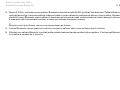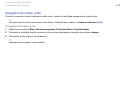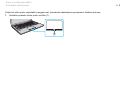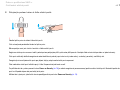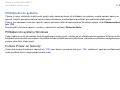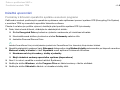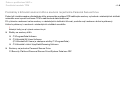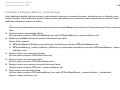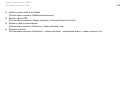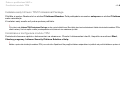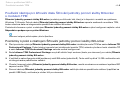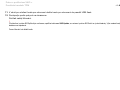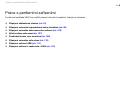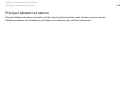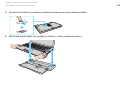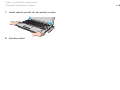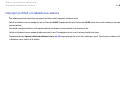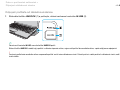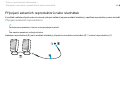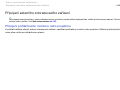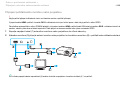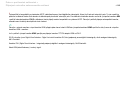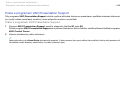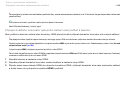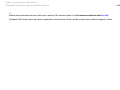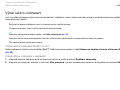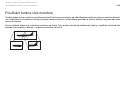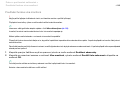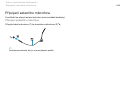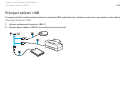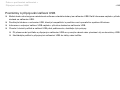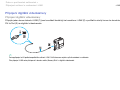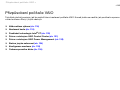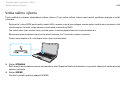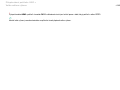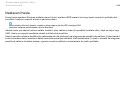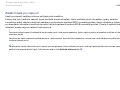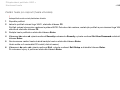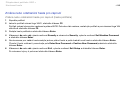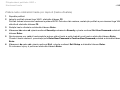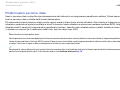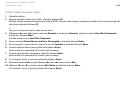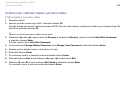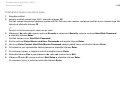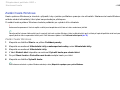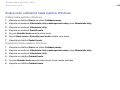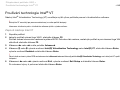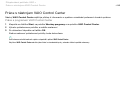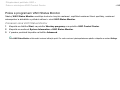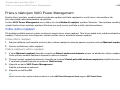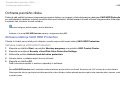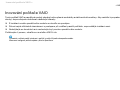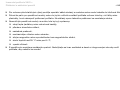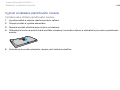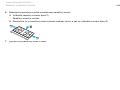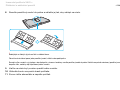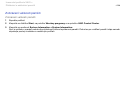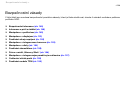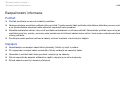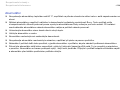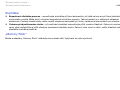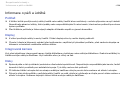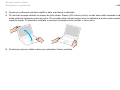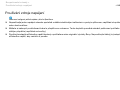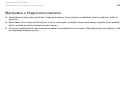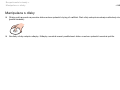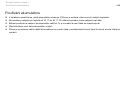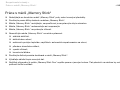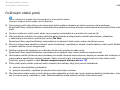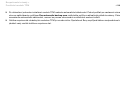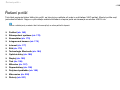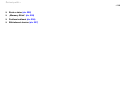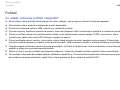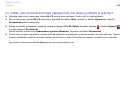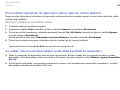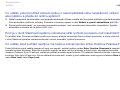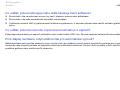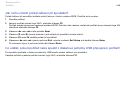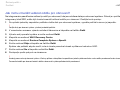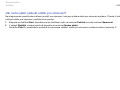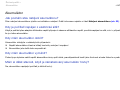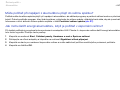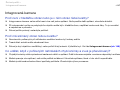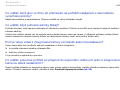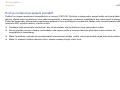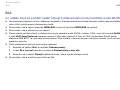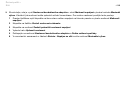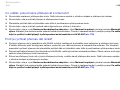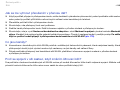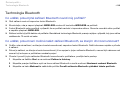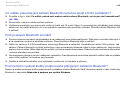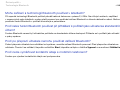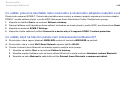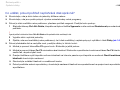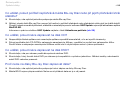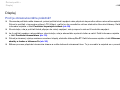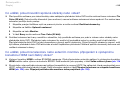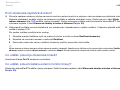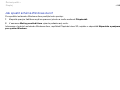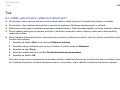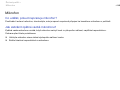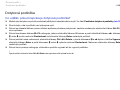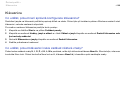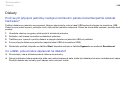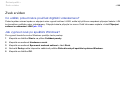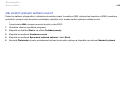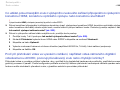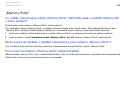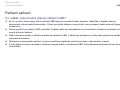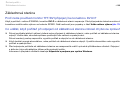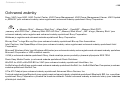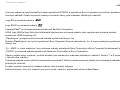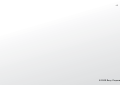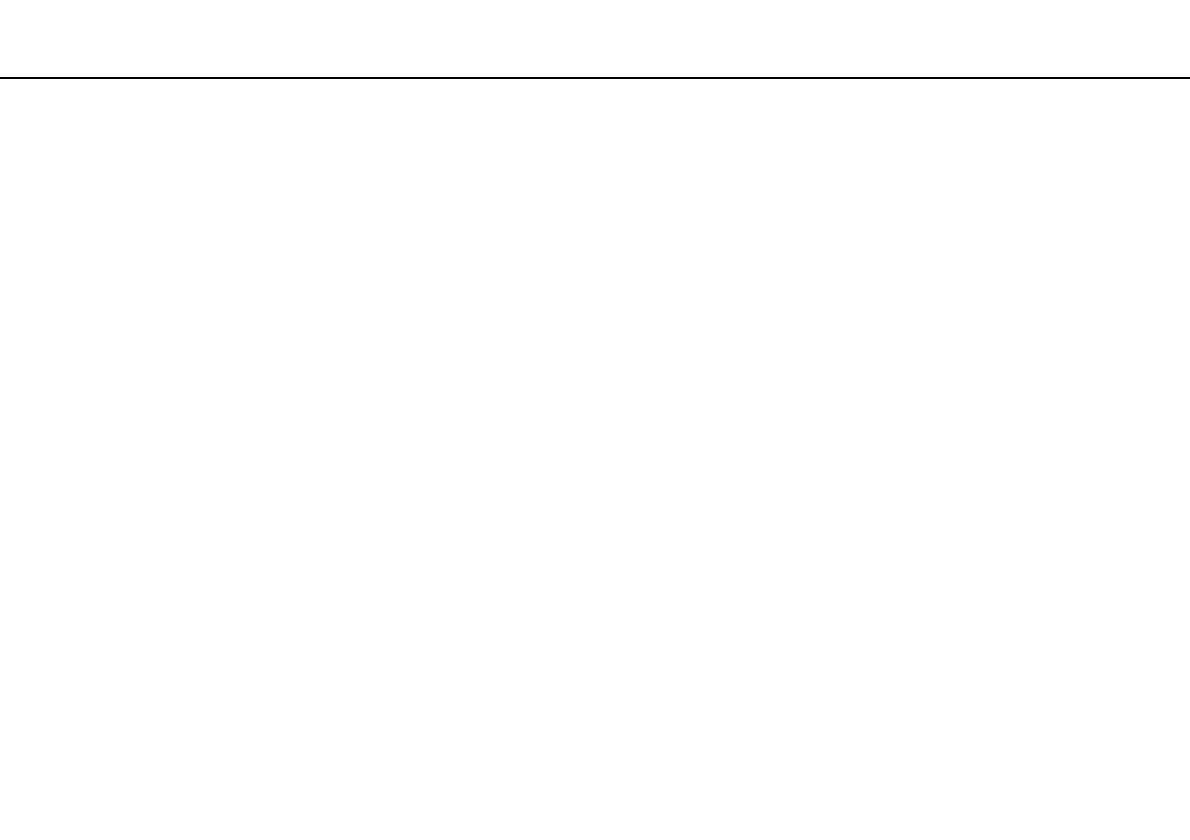
2
nN
Obsah
Před zahájením práce......................................................... 4
Informace o počítači VAIO ............................................ 5
Ergonomická pravidla ................................................... 7
Začínáme ............................................................................ 9
Umístění ovládacích prvků a konektorů...................... 10
Kontrolky..................................................................... 16
Připojení zdroje napájení............................................. 17
Používání akumulátoru................................................ 19
Bezpečné vypnutí počítače......................................... 25
Používání úsporných režimů ....................................... 26
Aktualizace počítače................................................... 28
Práce s počítačem VAIO................................................... 29
Používání klávesnice................................................... 30
Používání dotykové podložky ..................................... 32
Používání tlačítek se speciálními funkcemi................. 33
Používání integrované kamery .................................... 34
Používání optické jednotky ......................................... 35
Používání médií „Memory Stick“................................. 42
Používání ostatních modulů / paměťových karet ....... 48
Používání sítě Internet................................................. 54
Používání sítí (LAN) ..................................................... 56
Používání bezdrátových sítí WLAN ............................. 57
Používání bezdrátových sítí WWAN ............................64
Používání funkce Bluetooth.........................................68
Ověřování otisků prstů ................................................73
Používání modulu TPM................................................80
Práce s periferními zařízeními ...........................................90
Připojení základnové stanice.......................................91
Připojení externích reproduktorů nebo sluchátek .......99
Připojení externího zobrazovacího zařízení ...............100
Výběr režimu zobrazení .............................................107
Používání funkce více monitorů.................................108
Připojení externího mikrofonu....................................110
Připojení zařízení USB ...............................................111
Připojení zařízení s rozhraním i.LINK.........................113
Přizpůsobení počítače VAIO ...........................................115
Volba režimu výkonu .................................................116
Nastavení hesla .........................................................118
Používání technologie Intel
®
VT ................................130
Práce s nástrojem VAIO Control Center....................131
Práce s nástrojem VAIO Power Management ...........133
Změna jazyka zobrazení ............................................134
Konfigurace modemu ................................................135
Ochrana pevného disku ............................................136

3
nN
Inovování počítače VAIO ................................................ 137
Přidávání a odebírání paměti .................................... 138
Bezpečnostní zásady...................................................... 144
Bezpečnostní informace ........................................... 145
Informace o péči a údržbě ........................................ 148
Manipulace s počítačem........................................... 149
Manipulace s displejem ............................................ 151
Používání zdroje napájení ......................................... 152
Manipulace s integrovanou kamerou........................ 153
Manipulace s disky ................................................... 154
Používání akumulátoru.............................................. 155
Práce s médii „Memory Stick“ .................................. 156
Manipulace s integrovaným paměťovým
zařízením ................................................................... 157
Ověřování otisků prstů .............................................. 158
Používání modulu TPM ............................................. 159
Řešení potíží ................................................................... 161
Počítač ...................................................................... 163
Zabezpečení systému ............................................... 172
Akumulátor................................................................ 173
Integrovaná kamera .................................................. 175
Internet...................................................................... 177
Sítě............................................................................ 179
Technologie Bluetooth .............................................. 184
Optické disky.............................................................188
Displej........................................................................192
Tisk ............................................................................196
Mikrofon ....................................................................197
Reproduktory.............................................................198
Dotyková podložka....................................................199
Klávesnice .................................................................200
Diskety.......................................................................201
Zvuk a video ..............................................................202
„Memory Stick“ .........................................................205
Periferní zařízení ........................................................206
Základnová stanice ...................................................207
Ochranné známky ...........................................................208
Upozornění......................................................................210

4
nN
Před zahájením práce >
Před zahájením práce
Blahopřejeme vám k zakoupení tohoto počítače Sony VAIO
®
a vítáme vás v elektronické uživatelské příručce. Společnost
Sony využila špičkových technologií v oblasti zvuku, obrazu, výpočetní techniky a komunikací, aby vám poskytla
nejmodernější osobní počítač.
!
Pohledy zvenku uvedené v této příručce se mohou mírně lišit od exteriéru počítače.
Hledání specifikací
Některé funkce, volitelné prvky a dodávané položky nemusejí být ve vašem počítači k dispozici.
Chcete-li zjistit konfiguraci svého počítače, navštivte webový server VAIO Link na adrese http://www.vaio-link.com
.

5
nN
Před zahájením práce >
Informace o počítači VAIO
Informace o počítači VAIO
Tato část nabízí informace o podpoře počítače VAIO.
1. Tištěná dokumentace
❑ Stručná příručka – Přehled připojení součástí, informace o nastavení atd.
❑ Příručka k zotavení a řešení potíží
❑ Předpisy, záruka a servisní podpora
2. Dokumentace na obrazovce
❑ Uživatelská příručka (tato příručka) – vysvětluje funkce počítače a řešení běžných potíží.
Zobrazení této příručky na obrazovce:
1 Klepněte na tlačítko Start, na možnost Všechny programy a na možnost VAIO Documentation.
2 Otevřete složku pro svůj jazyk.
3 Vyberte příručku, kterou si chcete přečíst.
Ručně se můžete k příručkám dostat procházením položek
Počítač
>
VAIO (C:)
(jednotka C) >
Documentation
>
Documentation
a otevřením složky ve svém jazyce.
❑ Nápověda a podpora pro systém Windows – vyčerpávající zdroj praktických rad, kurzů a prezentací výuky práce
s počítačem.
Chcete-li otevřít okno Nápověda a podpora pro systém Windows, klepněte na tlačítko Start a na možnost
Nápověda a podpora. Můžete také podržet stisknuté tlačítko Microsoft Windows a stisknout tlačítko F1.

6
nN
Před zahájením práce >
Informace o počítači VAIO
3. Webové stránky podpory
Pokyny pro řešení případných potíží s počítačem najdete na serveru VAIO-Link na adrese http://www.vaio-link.com.
Než se obrátíte na službu VAIO-Link telefonicky, zkuste vyhledat řešení potíží v dodané dokumentaci a na jiných webových
serverech společnosti Sony.
❑ Chcete-li zjistit o počítači VAIO více informací a stát se součástí rostoucí komunity VAIO, navštivte stránky na adrese
http://www.club-vaio.com
.
❑ Online prodej je k dispozici na adrese http://www.sonystyle-europe.com
.
❑ Další výrobky Sony najdete na serveru http://www.sony.net
.
Když se na službu VAIO-Link obracíte telefonicky, připravte si výrobní číslo počítače VAIO. Výrobní číslo najdete na spodní
straně, na zadním panelu nebo v prostoru pro akumulátor počítače VAIO.

7
nN
Před zahájením práce >
Ergonomická pravidla
Ergonomická pravidla
Tento počítač budete používat jako přenosné zařízení v různých prostředích. Při používání počítače v kanceláři i v terénu
v co největší míře dodržujte následující ergonomická pravidla:
❑ Poloha počítače – postavte počítač přímo před sebe. Při používání klávesnice nebo polohovacího zařízení udržujte
předloktí vodorovně a mějte zápěstí v neutrální, uvolněné poloze. Paže nechejte volně splývat podél těla. Při práci
s počítačem dělejte často přestávky. Nadměrně dlouhé používání počítače může způsobit přetížení očí, svalů nebo šlach.
❑ Kancelářské vybavení a poloha – použijte židli s dobrou opěrou zad. Nastavte výšku židle tak, aby celá plocha chodidel
spočívala na podlaze. Pro zvýšení pohodlí lze použít opěrku chodidel. Seďte volně a vzpřímeně. Neohýbejte se dopředu
ani se nezaklánějte příliš dozadu.

8
nN
Před zahájením práce >
Ergonomická pravidla
❑ Úhel pohledu na displej počítače – pomocí funkce naklánění nastavte optimální polohu displeje. Správným nastavením
polohy displeje lze snížit namáhání zraku a svalovou únavu. Nastavte také jas zobrazení displeje.
❑ Osvětlení – umístěte počítač tak, aby se na displeji neodráželo světlo nebo záblesky z oken nebo osvětlení. Používejte
nepřímé osvětlení, světlo, které nevytváří na displeji jasná místa. Správné osvětlení zvyšuje pohodlí a efektivitu práce.
❑ Umístění externího monitoru – při používání externího monitoru jej umístěte do vzdálenosti umožňující pohodlné
sledování. Sedíte-li před monitorem, musí se obrazovka nacházet v rovině očí nebo o něco níže.

9
nN
Začínáme >
Začínáme
Tato část popisuje zahájení práce s počítačem VAIO.
❑ Umístění ovládacích prvků a konektorů (str. 10)
❑ Kontrolky (str. 16)
❑ Připojení zdroje napájení (str. 17)
❑ Používání akumulátoru (str. 19)
❑ Bezpečné vypnutí počítače (str. 25)
❑ Používání úsporných režimů (str. 26)
❑ Aktualizace počítače (str. 28)

10
nN
Začínáme >
Umístění ovládacích prvků a konektorů
Umístění ovládacích prvků a konektorů
Podle následujících stránek si osvojte umístění ovládacích prvků a konektorů.
!
Vzhled vašeho počítače se může od vyobrazení v této příručce kvůli odchylkám ve specifikaci lišit. Může se lišit i v některých zemích nebo místech.
Pohled zepředu
A Integrovaná kamera MOTION EYE (str. 34)
B Kontrolka integrované kamery MOTION EYE (str. 16)
C Kontrolka Num lock (str. 16)
D Kontrolka Caps lock (str. 16)
E Kontrolka Scroll lock (str. 16)
F Obrazovka LCD (str. 151)
G Integrované reproduktory (stereo)
H Klávesnice (str. 30)
I Dotyková podložka (str. 32)
J Levé tlačítko (str. 32)
K Čidlo otisků prstů
*
(str. 73)
L Pravé tlačítko (str. 32)
* Pouze u vybraných modelů.

11
nN
Začínáme >
Umístění ovládacích prvků a konektorů
A Kontrolka režimu STAMINA (str. 16)
B Přepínač režimu výkonu (str. 116)
C Kontrolka režimu SPEED (str. 16)
D Tlačítka S1/S2 (str. 33)
E Tlačítko pro vysunutí jednotky (str. 33)
F Kontrolka nabíjení (str. 16)
G Kontrolka diskové jednotky (str. 16)
H Kontrolka přístupu k médiím (str. 16)
I Kontrolka WIRELESS (str. 16)
J Patice pro paměťovou kartu SD (str. 50)
K Patice „Memory Stick“
*
(str. 42)
L Přepínač WIRELESS (str. 57), (str. 64), (str. 68)
M Integrovaný mikrofon (mono)
* Tento počítač podporuje standardní média „Memory Stick“ i média „Memory Stick“
o velikosti Duo.

13
nN
Začínáme >
Umístění ovládacích prvků a konektorů
Pohled zprava
A Optická jednotka (str. 35)
B Kontrolka optické jednotky (str. 16)
C Otvor pro ruční vysunutí (str. 188)
D Náhradní tlačítko pro vysunutí jednotky (str. 35)
E Výstupní konektor HDMI
*1
(str. 104)
F Konektor Hi-Speed USB (USB 2.0)
*2
(str. 111)
G Konektor monitoru
*3
(str. 100)
H Vypínač/Kontrolka napájení (str. 16)
*1
Funguje pouze když je počítač v režimu SPEED.
*2
Podporuje vysokou, plnou i nízkou rychlost.
*3
Při připojení počítače k základnové stanici není přístupný.

14
nN
Začínáme >
Umístění ovládacích prvků a konektorů
Pohled zleva
A Konektor DC IN (str. 17)
B Síťový konektor (LAN) (str. 56)
C Větrací otvor
D Patice pro kartu ExpressCard/34 (str. 48)
E Bezpečnostní otvor
F Konektor modemu (str. 54)
G Konektor Hi-Speed USB (USB 2.0)
*
(str. 111)
H Konektor i.LINK (4 vývody, S400) (str. 113)
I Konektor mikrofonu (str. 110)
J Konektor pro sluchátka (str. 99)
* Podporuje vysokou, plnou i nízkou rychlost.

16
nN
Začínáme >
Kontrolky
Kontrolky
Počítač je vybaven těmito kontrolkami:
Kontrolka Funkce
Napájení 1 Svítí zeleně, když je počítač zapnut, pomalu oranžově bliká, když je počítač v úsporném režimu a nesvítí,
když je počítač vypnut nebo v režimu spánku.
Nabíjení
Svítí, když probíhá nabíjení akumulátoru. Další informace najdete v části Nabíjení akumulátoru (str. 22).
Přístup k médiím Svítí, když systém zapisuje data na paměťovou kartu (například „Memory Stick“ nebo SD) nebo je z ní čte.
(Když tato kontrolka svítí, nepřecházejte do úsporného režimu ani počítač nevypínejte.) Když kontrolka nesvítí,
počítač paměťovou kartu nepoužívá.
Integrovaná kamera MOTION EYE Svítí při práci s integrovanou kamerou.
Režim STAMINA Svítí, když je počítač v režimu STAMINA pro úsporu energie akumulátoru.
Režim SPEED Svítí, když je počítač v režimu SPEED pro vyšší výkon a rychlost.
Optická jednotka Svítí, když systém přistupuje k datům na optické jednotce. Když kontrolka nesvítí, počítač optický disk
nepoužívá.
Disková jednotka
Svítí, když integrované paměťové zařízení nebo optická jednotka čte nebo zapisuje data. Když tato kontrolka
svítí, nepřecházejte do úsporného režimu ani počítač nevypínejte.
Num lock
Stisknutím klávesy Num Lk aktivujete numerickou klávesnici. Dalším stisknutím této klávesy numerickou
klávesnici deaktivujete. Když kontrolka nesvítí, není numerická klávesnice aktivní.
Caps lock
Po stisknutí klávesy Caps Lock budete psát velká písmena. Pokud svítí tato kontrolka a stisknete klávesu
Shift, budete psát malá písmena. Dalším stisknutím klávesy Caps lock kontrolku zhasnete. Když kontrolka
Caps lock nesvítí, můžete pokračovat v normálním psaní.
Scroll lock
Stisknutím kláves Fn+Scr Lk měníte způsob rolování displeje. Když kontrolka Scroll lock nesvítí, můžete
pokračovat v normálním posouvání. Funkce klávesy Scr Lk se liší podle programu, který právě používáte,
a klávesa nepracuje ve všech programech.
WIRELESS Svítí, když je zapnuta jedna nebo více možností bezdrátové sítě.

17
nN
Začínáme >
Připojení zdroje napájení
Připojení zdroje napájení
Jako zdroj napájení počítače lze používat adaptér střídavého napětí nebo akumulátor.
Používání adaptéru střídavého napětí (AC)
Když je počítač s vloženým akumulátorem přímo připojen ke zdroji střídavého napětí, používá napětí ze sítě.
Používejte pouze adaptér střídavého napětí dodaný s počítačem.
Používání adaptéru střídavého napětí
1 Připojte jeden konec napájecího kabelu (1) k adaptéru střídavého napětí (3).
2 Připojte druhý konec napájecího kabelu k síťové zásuvce (2).
3 Připojte kabel adaptéru střídavého napětí (3) ke konektoru DC IN (4) v počítači nebo ve volitelné základnové stanici.
!
Tvar konektoru DC In pro přívod stejnosměrného napájení se liší podle adaptéru střídavého napětí.

20
nN
Začínáme >
Používání akumulátoru
3 Zasuňte akumulátor šikmo do prostoru pro akumulátor, až výstupky (2) na obou stranách prostoru pro akumulátor
zapadnou do výřezů ve tvaru písmene U (3) na obou stranách akumulátoru.
4 Zatlačte akumulátor do prostoru pro akumulátor, až uslyšíte zacvaknutí.
5 Pro zabezpečí akumulátoru v počítači posuňte zámek akumulátoru LOCK směrem ven.
Stránka sa načítava ...
Stránka sa načítava ...
Stránka sa načítava ...
Stránka sa načítava ...
Stránka sa načítava ...
Stránka sa načítava ...
Stránka sa načítava ...
Stránka sa načítava ...
Stránka sa načítava ...
Stránka sa načítava ...
Stránka sa načítava ...
Stránka sa načítava ...
Stránka sa načítava ...
Stránka sa načítava ...
Stránka sa načítava ...
Stránka sa načítava ...
Stránka sa načítava ...
Stránka sa načítava ...
Stránka sa načítava ...
Stránka sa načítava ...
Stránka sa načítava ...
Stránka sa načítava ...
Stránka sa načítava ...
Stránka sa načítava ...
Stránka sa načítava ...
Stránka sa načítava ...
Stránka sa načítava ...
Stránka sa načítava ...
Stránka sa načítava ...
Stránka sa načítava ...
Stránka sa načítava ...
Stránka sa načítava ...
Stránka sa načítava ...
Stránka sa načítava ...
Stránka sa načítava ...
Stránka sa načítava ...
Stránka sa načítava ...
Stránka sa načítava ...
Stránka sa načítava ...
Stránka sa načítava ...
Stránka sa načítava ...
Stránka sa načítava ...
Stránka sa načítava ...
Stránka sa načítava ...
Stránka sa načítava ...
Stránka sa načítava ...
Stránka sa načítava ...
Stránka sa načítava ...
Stránka sa načítava ...
Stránka sa načítava ...
Stránka sa načítava ...
Stránka sa načítava ...
Stránka sa načítava ...
Stránka sa načítava ...
Stránka sa načítava ...
Stránka sa načítava ...
Stránka sa načítava ...
Stránka sa načítava ...
Stránka sa načítava ...
Stránka sa načítava ...
Stránka sa načítava ...
Stránka sa načítava ...
Stránka sa načítava ...
Stránka sa načítava ...
Stránka sa načítava ...
Stránka sa načítava ...
Stránka sa načítava ...
Stránka sa načítava ...
Stránka sa načítava ...
Stránka sa načítava ...
Stránka sa načítava ...
Stránka sa načítava ...
Stránka sa načítava ...
Stránka sa načítava ...
Stránka sa načítava ...
Stránka sa načítava ...
Stránka sa načítava ...
Stránka sa načítava ...
Stránka sa načítava ...
Stránka sa načítava ...
Stránka sa načítava ...
Stránka sa načítava ...
Stránka sa načítava ...
Stránka sa načítava ...
Stránka sa načítava ...
Stránka sa načítava ...
Stránka sa načítava ...
Stránka sa načítava ...
Stránka sa načítava ...
Stránka sa načítava ...
Stránka sa načítava ...
Stránka sa načítava ...
Stránka sa načítava ...
Stránka sa načítava ...
Stránka sa načítava ...
Stránka sa načítava ...
Stránka sa načítava ...
Stránka sa načítava ...
Stránka sa načítava ...
Stránka sa načítava ...
Stránka sa načítava ...
Stránka sa načítava ...
Stránka sa načítava ...
Stránka sa načítava ...
Stránka sa načítava ...
Stránka sa načítava ...
Stránka sa načítava ...
Stránka sa načítava ...
Stránka sa načítava ...
Stránka sa načítava ...
Stránka sa načítava ...
Stránka sa načítava ...
Stránka sa načítava ...
Stránka sa načítava ...
Stránka sa načítava ...
Stránka sa načítava ...
Stránka sa načítava ...
Stránka sa načítava ...
Stránka sa načítava ...
Stránka sa načítava ...
Stránka sa načítava ...
Stránka sa načítava ...
Stránka sa načítava ...
Stránka sa načítava ...
Stránka sa načítava ...
Stránka sa načítava ...
Stránka sa načítava ...
Stránka sa načítava ...
Stránka sa načítava ...
Stránka sa načítava ...
Stránka sa načítava ...
Stránka sa načítava ...
Stránka sa načítava ...
Stránka sa načítava ...
Stránka sa načítava ...
Stránka sa načítava ...
Stránka sa načítava ...
Stránka sa načítava ...
Stránka sa načítava ...
Stránka sa načítava ...
Stránka sa načítava ...
Stránka sa načítava ...
Stránka sa načítava ...
Stránka sa načítava ...
Stránka sa načítava ...
Stránka sa načítava ...
Stránka sa načítava ...
Stránka sa načítava ...
Stránka sa načítava ...
Stránka sa načítava ...
Stránka sa načítava ...
Stránka sa načítava ...
Stránka sa načítava ...
Stránka sa načítava ...
Stránka sa načítava ...
Stránka sa načítava ...
Stránka sa načítava ...
Stránka sa načítava ...
Stránka sa načítava ...
Stránka sa načítava ...
Stránka sa načítava ...
Stránka sa načítava ...
Stránka sa načítava ...
Stránka sa načítava ...
Stránka sa načítava ...
Stránka sa načítava ...
Stránka sa načítava ...
Stránka sa načítava ...
Stránka sa načítava ...
Stránka sa načítava ...
Stránka sa načítava ...
Stránka sa načítava ...
Stránka sa načítava ...
Stránka sa načítava ...
Stránka sa načítava ...
Stránka sa načítava ...
Stránka sa načítava ...
Stránka sa načítava ...
Stránka sa načítava ...
Stránka sa načítava ...
Stránka sa načítava ...
Stránka sa načítava ...
Stránka sa načítava ...
Stránka sa načítava ...
Stránka sa načítava ...
Stránka sa načítava ...
Stránka sa načítava ...
Stránka sa načítava ...
Stránka sa načítava ...
Stránka sa načítava ...
Stránka sa načítava ...
-
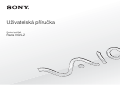 1
1
-
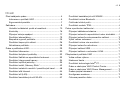 2
2
-
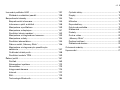 3
3
-
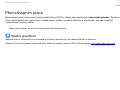 4
4
-
 5
5
-
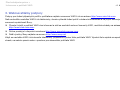 6
6
-
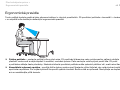 7
7
-
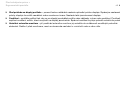 8
8
-
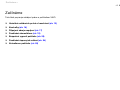 9
9
-
 10
10
-
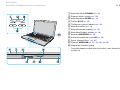 11
11
-
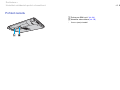 12
12
-
 13
13
-
 14
14
-
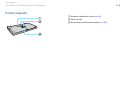 15
15
-
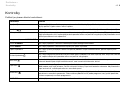 16
16
-
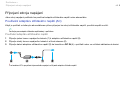 17
17
-
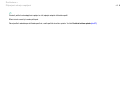 18
18
-
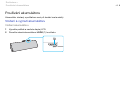 19
19
-
 20
20
-
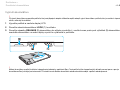 21
21
-
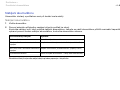 22
22
-
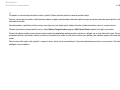 23
23
-
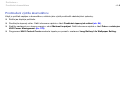 24
24
-
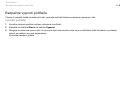 25
25
-
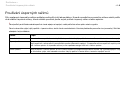 26
26
-
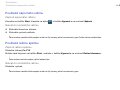 27
27
-
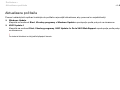 28
28
-
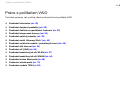 29
29
-
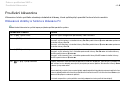 30
30
-
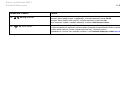 31
31
-
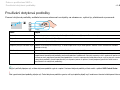 32
32
-
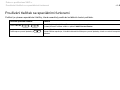 33
33
-
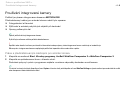 34
34
-
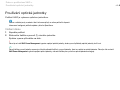 35
35
-
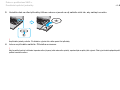 36
36
-
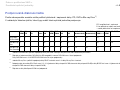 37
37
-
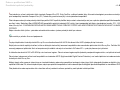 38
38
-
 39
39
-
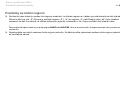 40
40
-
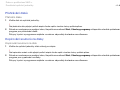 41
41
-
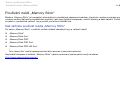 42
42
-
 43
43
-
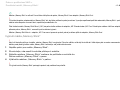 44
44
-
 45
45
-
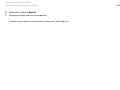 46
46
-
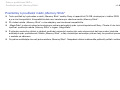 47
47
-
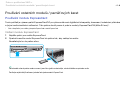 48
48
-
 49
49
-
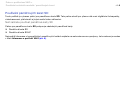 50
50
-
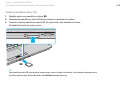 51
51
-
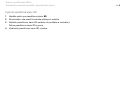 52
52
-
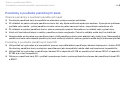 53
53
-
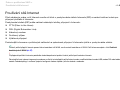 54
54
-
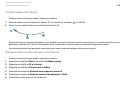 55
55
-
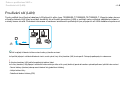 56
56
-
 57
57
-
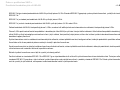 58
58
-
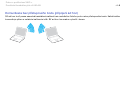 59
59
-
 60
60
-
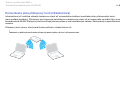 61
61
-
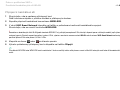 62
62
-
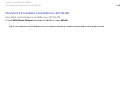 63
63
-
 64
64
-
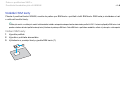 65
65
-
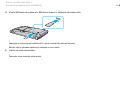 66
66
-
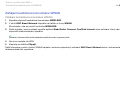 67
67
-
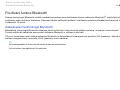 68
68
-
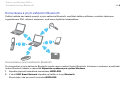 69
69
-
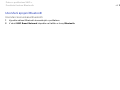 70
70
-
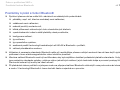 71
71
-
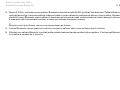 72
72
-
 73
73
-
 74
74
-
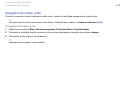 75
75
-
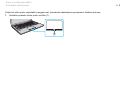 76
76
-
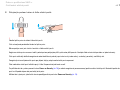 77
77
-
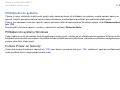 78
78
-
 79
79
-
 80
80
-
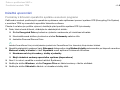 81
81
-
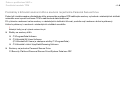 82
82
-
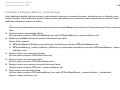 83
83
-
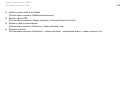 84
84
-
 85
85
-
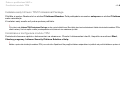 86
86
-
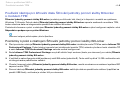 87
87
-
 88
88
-
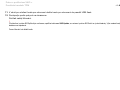 89
89
-
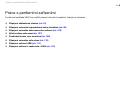 90
90
-
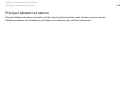 91
91
-
 92
92
-
 93
93
-
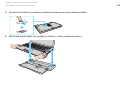 94
94
-
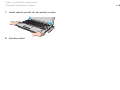 95
95
-
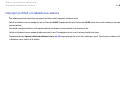 96
96
-
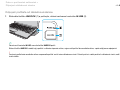 97
97
-
 98
98
-
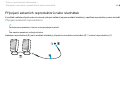 99
99
-
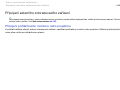 100
100
-
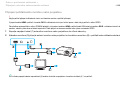 101
101
-
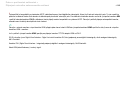 102
102
-
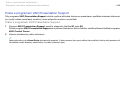 103
103
-
 104
104
-
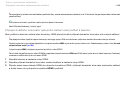 105
105
-
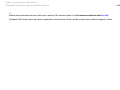 106
106
-
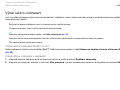 107
107
-
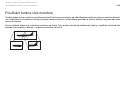 108
108
-
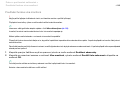 109
109
-
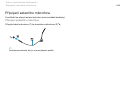 110
110
-
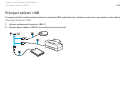 111
111
-
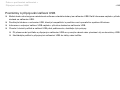 112
112
-
 113
113
-
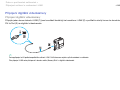 114
114
-
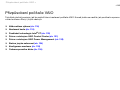 115
115
-
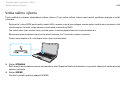 116
116
-
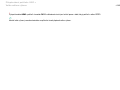 117
117
-
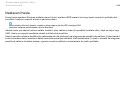 118
118
-
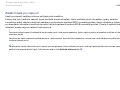 119
119
-
 120
120
-
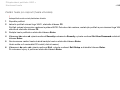 121
121
-
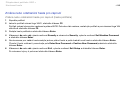 122
122
-
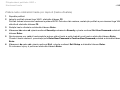 123
123
-
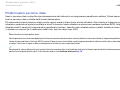 124
124
-
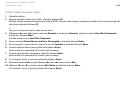 125
125
-
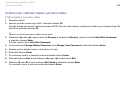 126
126
-
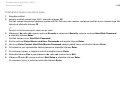 127
127
-
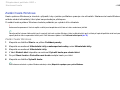 128
128
-
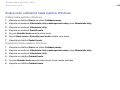 129
129
-
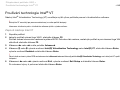 130
130
-
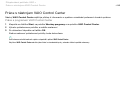 131
131
-
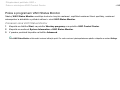 132
132
-
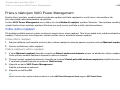 133
133
-
 134
134
-
 135
135
-
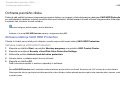 136
136
-
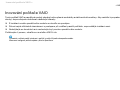 137
137
-
 138
138
-
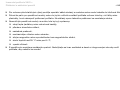 139
139
-
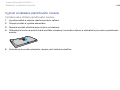 140
140
-
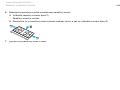 141
141
-
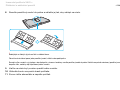 142
142
-
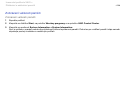 143
143
-
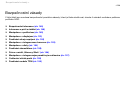 144
144
-
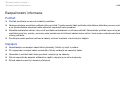 145
145
-
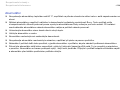 146
146
-
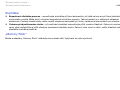 147
147
-
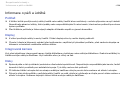 148
148
-
 149
149
-
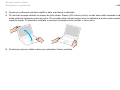 150
150
-
 151
151
-
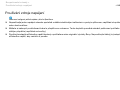 152
152
-
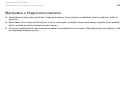 153
153
-
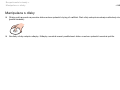 154
154
-
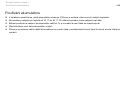 155
155
-
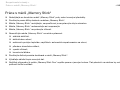 156
156
-
 157
157
-
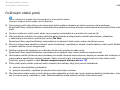 158
158
-
 159
159
-
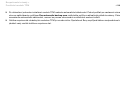 160
160
-
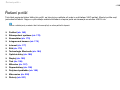 161
161
-
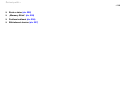 162
162
-
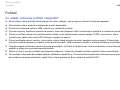 163
163
-
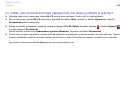 164
164
-
 165
165
-
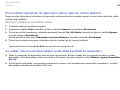 166
166
-
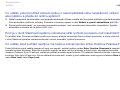 167
167
-
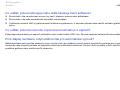 168
168
-
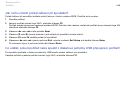 169
169
-
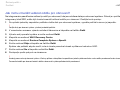 170
170
-
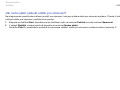 171
171
-
 172
172
-
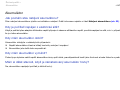 173
173
-
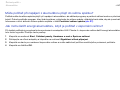 174
174
-
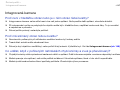 175
175
-
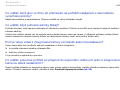 176
176
-
 177
177
-
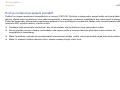 178
178
-
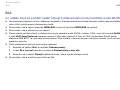 179
179
-
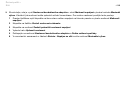 180
180
-
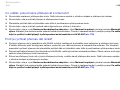 181
181
-
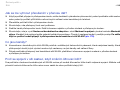 182
182
-
 183
183
-
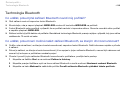 184
184
-
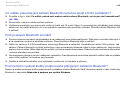 185
185
-
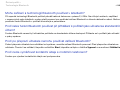 186
186
-
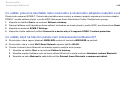 187
187
-
 188
188
-
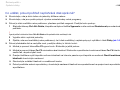 189
189
-
 190
190
-
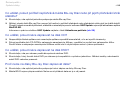 191
191
-
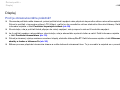 192
192
-
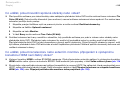 193
193
-
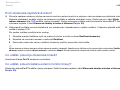 194
194
-
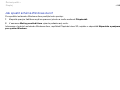 195
195
-
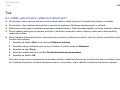 196
196
-
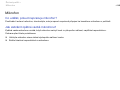 197
197
-
 198
198
-
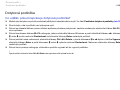 199
199
-
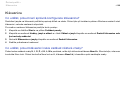 200
200
-
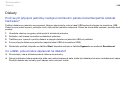 201
201
-
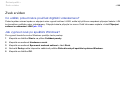 202
202
-
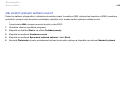 203
203
-
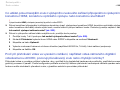 204
204
-
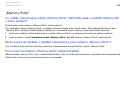 205
205
-
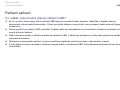 206
206
-
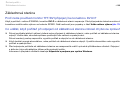 207
207
-
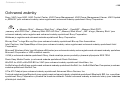 208
208
-
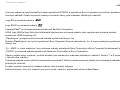 209
209
-
 210
210
-
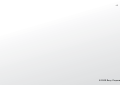 211
211
Sony VGN-Z56XRG Návod na používanie
- Typ
- Návod na používanie
- Táto príručka je tiež vhodná pre